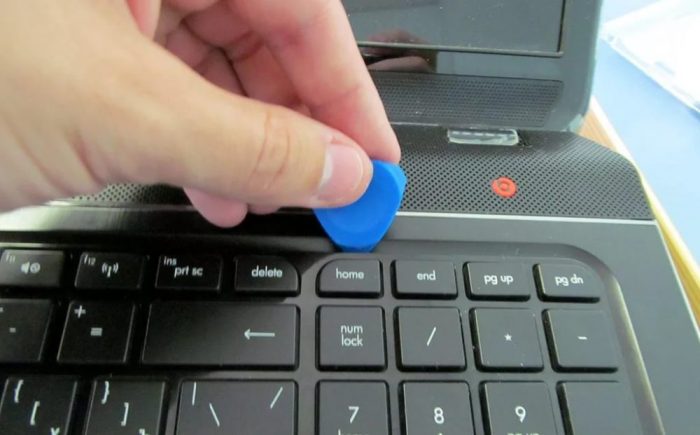- Verwijder de batterij
- Demontage van de woonsegmenten
- Toetsenbord loskoppelen
- Interne apparaatconnectoren uitschakelen
- Scheiding van de belangrijkste lichaamsdelen
- Demontage van koeler en radiator
- Ventilator reinigen en smeren
- De radiator blazen en resterende sporen van thermische pasta verwijderen
- Thermische pasta tekenen en een radiator plaatsen
- montage
- Hoe vaak moet ik thermisch vet in een laptop vervangen
- Video - hoe preventie te doen
Lang en intensief gebruik van de laptop leidt onvermijdelijk tot onderhoud. Het manifesteert zich in frequente bevriezingen, oververhitting en soortgelijke symptomen. Oververhitting is het probleem voor de overgrote meerderheid van de laptops.
Te kleine afmetingen om een compleet koelsysteem te installeren, dwingen het gebruik van mobiele soorten ontwerpen. Na enige tijd houdt de koeling op normaal te functioneren en zijn verantwoordelijkheden te vervullen. Om dit probleem op te lossen, moet u de laptop demonteren en het koelsysteem onderhouden, wat direct de vervanging van thermische pasta op chips inhoudt.
Thermisch vet is een stof die het maximale contactoppervlak tussen het oppervlak van de chip en het koelelement biedt. Dit is nodig voor de meest effectieve verwijdering van hoge temperaturen uit de hoofdcomponenten van de laptop. Hoe verander je thermisch vet op je laptop? Het antwoord op deze vraag staat in het artikel.
Verwijder de batterij
De eerste stap bij het demonteren van een laptop is een complete black-out. Dit geldt niet alleen voor het loskoppelen van de voeding, maar ook voor het verwijderen van de batterij uit het apparaat zelf. De meeste fabrikanten zorgen ervoor dat batterijen zonder veel moeite kunnen worden verwijderd zonder het apparaat te demonteren. Op sommige modellen kan echter het tegenovergestelde beeld worden waargenomen: de batterij bevindt zich in de behuizing en kan niet worden verwijderd.
Als u de batterij in de eerste stap verwijdert, voorkomt u in de toekomst talloze problemen. Onderdelen van een laptop die onder spanning staan, zijn extreem gevoelig voor verschillende mechanische invloeden. Om nog maar te zwijgen over het feit dat willekeurige bewegingen eenvoudigweg onnodige contacten kunnen verkorten. En dit kan op zijn beurt leiden tot falen van de componenten van de laptop. Dus als de batterij wordt verwijderd, moet deze worden verwijderd. Anders moet de nauwkeurigheid tijdens demontage maximaal zijn.
Demontage van de woonsegmenten
Koppel vervolgens alle behuizingssegmenten los die afzonderlijk zijn bevestigd. Deze omvatten alle achterkappen, die toegang geven tot sommige componenten. Doorgaans vereenvoudigen fabrikanten dus de toegang tot RAM, harde schijf en Wi-Fi-adapter. Als na het verwijderen van de deksels de toegang tot deze componenten wordt geopend, moeten ze ook worden verwijderd. Wi-Fi-adapter moet worden losgekoppeld van het moederbord en draai vervolgens de bevestigingsschroeven los.
RAM is gemonteerd op speciale vergrendelingen. Ze moeten worden gebogen en trek de versieringen voorzichtig naar buiten. Trouwens, het uittrekken van het RAM-geheugen is geen verplichte procedure en wordt alleen aanbevolen voor laptops waarin geheugenschema's verdere demontage kunnen belemmeren.
De harde schijf is in een speciale uitsparing gemonteerd. Gewoonlijk volstaat het eenvoudig om de schijf te trekken en uit de juiste sleuf te trekken. Maar soms zorgen fabrikanten voor extra montage van de schijf op de behuizing met schroeven.
Soms in dit stadium de mogelijkheid om de rit te verwijderen. Het wordt aan de zijkant uitgetrokken, samen met een speciaal extern paneel. De meeste laptops hebben geen speciale houders voor de schijf.
Toetsenbord loskoppelen
Als u de demontage voortzet, moet u de laptop omdraaien en het toetsenbord inspecteren. Het kan afneembaar zijn of in de behuizing worden bevestigd. Meer gebruikelijk zijn afneembare toetsenborden. Ze kunnen worden geïdentificeerd door zichtbare openingen tussen de behuizing en de knoppen. Om het toetsenbord los te koppelen, is het raadzaam om wat paddle of pick te gebruiken. Je moet rond het toetsenbord rond de omtrek gaan en elke houder eraf halen. Haast je niet en doe teveel moeite. De vergrendelingen zijn vrij breekbaar en kunnen eenvoudig breken. Als het toetsenbord na de eerste keer niet wordt verwijderd, moet u de procedure herhalen totdat een obstakel is verwijderd.
Soms rusten fabrikanten het toetsenbord uit met een speciaal extern frame. In dit geval moet u het eerst verwijderen en pas daarna de sleutels uitvoeren. Het toetsenbord is verbonden met het moederbord met behulp van een kabel, die zorgvuldig moet worden gescheiden.
Zodra het toetsenbord is verwijderd, wordt de toegang tot de bovenklep geopend. Het moet worden losgeschroefd om bij het moederbord te komen. Een blik opent de achterkant van het moederbord.
Interne apparaatconnectoren uitschakelen
Alle laptopcomponenten zijn verbonden met het moederbord. In dit stadium moet u alle mogelijke connectoren loskoppelen zodat niets het openen van de behuizing belemmert. Alle indicatoren, extra knoppen en andere apparaten zijn bedraad. Elk van hen wordt verwijderd uit de overeenkomstige groef. Het wordt aanbevolen om de locatie van bepaalde connectoren te schetsen. Dit helpt om montagefouten en mogelijke problemen bij verder werk te voorkomen.
Scheiding van de belangrijkste lichaamsdelen
Nadat alle mogelijke componenten van het moederbord zijn gescheiden, kunt u de laptoponderdelen scheiden. Het bovenste gedeelte is met grendels aan de onderkant bevestigd. Hetzelfde gereedschap wordt gebruikt als bij het verwijderen van het toetsenbord: schouderblad of pick. Je moet rond de omtrek lopen en alle bevestigingsmiddelen verwijderen. Alles wordt zo nauwkeurig mogelijk en zonder haast gedaan. Gebroken vergrendelingen zorgen ervoor dat de behuizing niet meer luchtdicht is en snel stof opneemt. Om nog maar te zwijgen over de esthetische eigenschappen van een niet volledig gesloten laptop met slots.
Nadat alle houders zijn losgeklikt, kan de bovenkant van de laptop worden verwijderd. Het is nu mogelijk om het moederbord te verwijderen en het koelsysteem goed te onderhouden.
Demontage van koeler en radiator
Het verwijderde moederbord ontvouwt zich aan de kant waarop het koelsysteem zich bevindt. U moet het systeem zorgvuldig inspecteren. Het is een koeler waarop radiatorbuizen zijn aangesloten die rechtstreeks naar de processor leiden.
De demontage van de radiator moet zo zorgvuldig mogelijk worden behandeld. Er moeten schroeven zijn in het gebied waar het aan de processor is bevestigd. En om ze hoe dan ook los te schroeven, omdat het niet wordt aanbevolen. Elke schroef moet genummerd zijn en het nummer geeft de volgorde van vastdraaien aan. Het is logisch dat de ontkoppeling wordt uitgevoerd in de omgekeerde volgorde van een groter aantal naar een kleiner aantal. Dit is bedoeld om de ongelijke belasting van de processor te elimineren. Anders bestaat het risico dat de benen van de hoofdchip worden gebogen, waardoor de prestaties worden verstoord.
Nadat een radiator is losgekoppeld, is het mogelijk om te beginnen met het verwijderen van een koeler. Het is geschroefd. Het gehele koelsysteem wordt uit de behuizing getrokken en bereidt zich voor op verder onderhoud.
Ventilator reinigen en smeren
Nu kunt u direct het onderhoud van het koelsysteem doen. Het eerste wat u moet doen, is de ventilator inspecteren. In zwaar werkende apparaten kan het erg stoffig zijn en is er onvoldoende smering. Dit alles leidt tot problemen met rotatie, lawaai of volledige onbruikbaarheid. Onderhoud begint met het stofvrij maken van de ventilator. Het is het beste te doen met een dunne borstel.Blazen is niet overbodig.
Zodra de ventilator stofvrij is, wordt aanbevolen het onderdeel altijd te smeren. Dit gebeurt door een speciaal gat of na het demonteren van de ventilator. Hiermee wordt de fanservice beëindigd en in de meeste gevallen worden de prestaties hersteld. Als de problemen veel ernstiger zijn dan verwacht, moet de ventilator worden vervangen.
De radiator blazen en resterende sporen van thermische pasta verwijderen
Het volgende is de radiatorservice. Het moet goed worden opgeblazen om al het stof te verwijderen dat zich binnenin heeft verzameld. Een mechanisch borstelen kan ook vereist zijn. Maar het belangrijkste probleem voor de radiator is het verwijderen van de oude thermische pasta van het oppervlak in contact met de chip. De procedure kan worden uitgevoerd met alcohol. Het is noodzakelijk om alle resten voorzichtig te verwijderen met een servet of wattenschijfje. Maar u moet ervoor zorgen dat er geen villi op het oppervlak achterblijven. De radiator wordt gereinigd om een spiegelende glans nabij het oppervlak te bereiken. Elke ernstige mechanische belasting moet worden vermeden. Krassen kunnen de efficiëntie van de warmteoverdracht nadelig beïnvloeden.
Oud thermisch vet moet niet alleen van de radiator worden verwijderd, maar ook van de chip zelf. In dit geval moet u nog voorzichtiger handelen, omdat de processor erg gevoelig is voor invloeden. De chip aan het einde van het reinigen mag geen spoor van thermische pasta hebben.
Thermische pasta tekenen en een radiator plaatsen
Nu kunt u beginnen met het aanbrengen van thermische pasta. Via een speciale dispenser wordt een kleine druppel van de substantie op de processor aangebracht. De volgende vraag is: hoeveel moet ik aanvragen? Te veel kunnen het koelsysteem en de algehele prestaties van het apparaat nadelig beïnvloeden.
Thermisch vet moet gelijkmatig over het gehele oppervlak van de chip worden verdeeld. Dit kan met een bankkaart of iets dergelijks. Het wordt aanbevolen om geen thermische pasta op andere componenten van de laptop te krijgen. Zodra de pasta over het hele oppervlak wordt aangebracht, zal deze alle microscheuren doordringen en beginnen te functioneren.
De volgende stap is het installeren van een radiator. Gemonteerd over de processor. En nogmaals, je moet zorgvuldig naar de cijfers bij de bergen kijken. De schroeven moeten in een bepaalde volgorde van een kleiner aantal tot een grotere worden vastgedraaid. Alleen in dit geval kan de ongelijke belasting van de processor worden vermeden. Samen met de radiator wordt ook een koeler geïnstalleerd.
montage
Service voltooid. Nu moet u alle componenten van de laptop op zijn plaats monteren. Bouw in de omgekeerde volgorde. Nou, als tijdens demontage, de locaties van de afzonderlijke componenten en schroeven waren vastgesteld. Anders kunt u eenvoudig vergeten iets op zijn plaats terug te zetten.
Het moederbord is op zijn plaats geïnstalleerd, alle connectoren en extra apparaten zijn eraan bevestigd. De bovenklep van de laptop is op zijn plaats geïnstalleerd en klikt rond de omtrek. Het toetsenbord is bevestigd, evenals het externe paneel (indien aanwezig). Alle componenten die afzonderlijk zijn getrokken, worden op hun plaats geplaatst en bedekt met deksels. Nu is de batterij geïnstalleerd en is de laptop klaar voor gebruik.
Hoe vaak moet ik thermisch vet in een laptop vervangen
Meestal is het vervangen van thermisch vet een noodzakelijke procedure, die een reactie is op duidelijke schendingen van de werking van het apparaat. Overmatige oververhitting, lawaai en overmatig stof worden als de belangrijkste symptomen beschouwd. Elk van deze symptomen kan tot veel ernstiger problemen leiden. Daarom wordt aanbevolen om de laptop niet in deze staat te brengen. Dit wordt gedaan met behulp van tijdig gepland onderhoud door het vervangen van thermisch vet en het reinigen van het koelsysteem.
Hoe vaak en waar moet ik het thermische vet vervangen? Fabrikanten raden onderhoud ten minste eenmaal per jaar aan. U kunt het apparaat zelf onderhouden of naar een servicecenter brengen.Als je twijfels hebt over je eigen kennis, ervaring en oplettendheid, is het beter om geen risico's te nemen. Gekwalificeerde servicecentraspecialisten voeren snel laptoponderhoud uit voor een zeer kleine hoeveelheid.
Vergeet de preventie van vervuiling van het koelsysteem niet. Gebruik de laptop niet op dekens en andere zachte oppervlakken. Niet alleen kan lucht worden geblokkeerd, maar ook andere vezels van de stof vallen in de laptop.
Video - hoe preventie te doen
Hoe thermisch vet op een laptop te vervangen, bekijk de video: